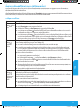Reference Guide
17
Cài đặt kt nối không dây (chỉ dành cho model không dây)
Tải xuống và cài đặt phần mềm máy in HP theo chỉ dẫn trong hướng dẫn thiết lập, sau đó làm theo các chỉ dẫn trong
phần mềm để kết nối máy in với mạng không dây.
Sau khi máy in kết nối thành công với mạng không dây, đèn Wireless
(Không dây) trên bảng điều khiển máy in
sẽ dừng nhấp nháy và phát sáng liên tục màu xanh dương. Nếu đèn không chuyển sang phát sáng liên tục màu xanh
dương, thử các giải pháp sau đây.
Giải quyt các vấn đề không dây
Sự cố Nguyên nhân/Giải pháp
Đèn
Wireless
(Không dây)
tắt.
Chế độ kết nối không dây tắt. Thử làm như sau:
1. Nhấn nút Wireless
(Không dây) trên bảng điều khiển máy in.
2. Khi tin nhắn Wi-Fi On/O (Bật/Tắt Wi-Fi) xuất hiện trên màn hình máy in, chọn On (Bật).
3. Nếu đèn Wireless
(Không dây) chuyển sang phát sáng liên tục màu xanh dương nghĩa là
chế độ kết nối không dây đã bật và kết nối không dây đã được thiết lập. Bây giờ bạn có thể
thực hiện in không dây.
4. Nếu đèn Wireless
(Không dây) nhấp nháy màu xanh dương nghĩa là máy in đang ở chế độ
cài đặt không dây. Tiếp tục cài đặt phần mềm và làm theo các chỉ dẫn trong phần mềm để cài
đặt kết nối không dây. Ngoài ra, xem các chỉ dẫn trong mục “Đèn Wireless (Không dây)
nhấp nháy màu xanh dương” bên dưới.
Đèn
Wireless
(Không dây)
nhấp nháy
màu xanh
dương.
Chế độ kết nối không dây đang bật nhưng kết nối với mạng không dây chưa được cài đặt. Thử lần
lượt các giải pháp sau cho đến khi vấn đề được xử lý:
1. Đảm bảo rằng máy in nằm trong phạm vi (30 m hoặc 100 ft) của mạng không dây.
2. Nếu bạn sử dụng cáp USB để kết nối tạm thời máy in và máy tính trong quá trình cài đặt,
không kết nối cáp USB cho đến khi phần mềm nhắc bạn thực hiện việc đó. Nếu bạn kết nối
cáp trước khi được nhắc, rút cáp và sau đó khôi phục thiết đặt mạng không dây theo chỉ dẫn ở
bước tiếp theo.
3. Khôi phục thiết đặt mạng không dây:
a. Rút cáp USB khi máy in.
b. Trên máy in, nhấn nút Menu
và chọn Network (Mạng) > Wi-Fi Default (Mặc định Wi-Fi) >
Restore (Khôi phục)....
c. Sau khi đèn Wireless
(Không dây) bắt đầu nhấp nháy màu xanh đương, tiếp tục cài đặt
phần mềm.
4. Khởi động lại máy in và bộ định tuyến.
5. Kết nối thủ công máy in với mạng không dây của bạn. Sử dụng chế độ Cài đặt Wi-Fi Bảo vệ
(WPS) nếu bộ định tuyến có hỗ trợ. Xem hướng dẫn về WPS ở phần tiếp theo.
6. Gỡ b và cài đặt lại phần mềm máy in HP.
Đèn
Wireless
(Không dây)
bật, nhưng
bạn không thể
in không dây.
Có thể trình điều khiển máy in chưa được cài đặt. Thử cài đặt hoặc cài đặt lại trình điều khiển máy
in, sau đó thử in lại.
Nếu bạn vẫn không thể in không dây, có thể máy in và máy tính hoặc thiết bị của bạn đã được kết
nối với các mạng khác nhau. Thử làm như sau:
1. Kiểm tra mạng mà máy tính đang được kết nối.
2. Kiểm tra thông tin tên mạng của máy tính (SSID) trên Báo cáo Cấu hình/Tóm tắt Mạng. Để in
báo cáo, nhấn nút Menu
và chọn Network (Mạng) > Network Conf... (Cấu hình Mạng).
3. Xử lý mọi vấn đề về kết nối, sau đó tiếp tục cài đặt phần mềm.
Ting Việt
4ZB82-90903_LaserMFP130_RG_AP_6L.indb 17 1/9/2019 7:56:25 PM